Brother MFC-465CN User Manual Page 1
Browse online or download User Manual for Multifunction Devices Brother MFC-465CN. Brother MFC-465CN Manuel d'utilisation [it]
- Page / 186
- Table of contents
- BOOKMARKS
- GUIDE DE L’UTILISATEUR 1
- INFORMATION D’APPROBATION 3
- Table des matières 6
- Section II Fax 7
- Section III Copie 9
- Section V Logiciel 11
- Section VI Appendices 11
- D Spécifications 153 12
- E Glossaire 165 12
- FIndex 169 12
- Généralités I 13
- Informations générales 1 14
- Comment consulter la 15
- (Pour Macintosh 16
- Informations générales 17
- 28.12.2007 18
- Écran LCD indications 1 20
- Opérations de base 1 20
- Chargement des documents et 21
- Zone numérisable 2 22
- Papier et autres 23
- Chargement du papier 26
- Chargement des enveloppes 28
- Chargement du papier photo 2 29
- Pour enlever les imprimés de 30
- Zone imprimable 2 31
- Configuration générale 3 32
- Temporisation de 33
- Réglages de papier 3 34
- Réglages de volume 3 35
- Heure d'été 36
- Écran LCD 3 36
- Fonctions de sécurité 4 38
- Activer/désactiver le 39
- Chapitre 4 40
- Section II 41
- Envoi d'un fax 5 42
- Diffusion 44
- (Monochrome 44
- Opérations d'envoi 45
- Multitâche 46
- (Monochrome uniquement) 5 46
- Envoi en temps réel 5 46
- Réception d’un fax 6 49
- Utilisation des modes 50
- Configurations du 51
- Opérations de 52
- Réception de fax en mémoire 53
- (Monochrome uniquement) 6 53
- Impression d'un fax en 53
- Téléphone et périphériques 54
- Services 55
- Réglage du type de ligne 56
- Branchement d'un RÉP 57
- (répondeur 57
- Téléphones externes et 59
- Utilisation des codes à 60
- Comment composer un 61
- Recomposition du numéro de 62
- Appel sortant 8 62
- Enregistrement des 63
- Chapitre 8 64
- Modification du nom ou du 65
- Configuration de groupes de 66
- Combinaison de numéros 68
- Opérations de fax avancées 69
- (Monochrome uniquement) 69
- Mémoriser fax 9 70
- Réception PC-fax 9 70
- Modification du PC de 71
- Extraction à distance 9 73
- Commandes de fax à distance 9 74
- Récupération des fax 9 75
- Modification de votre numéro 75
- Impression de rapports 10 76
- Rapports 10 77
- Relève 11 78
- Relève séquentielle (Noir et 79
- Blanc uniquement) 11 79
- Transmission par 80
- Copie III 81
- Copies de documents 12 82
- Paramètres de copie 12 83
- Copies N en 1 ou poster 84
- (mise en page) 12 84
- Options de papier 12 86
- Format de papier 12 87
- Message "Mémoire 88
- Impression directe de photos 89
- Impression de photos depuis 90
- USB de mémoire Flash 90
- Structure de dossier des 91
- Flash 13 91
- Pour commencer 13 92
- Effets de photo 93
- Impression de l'index 94
- (miniatures) 13 94
- Impression de photos 13 94
- Effets de photo 13 95
- Améliorer paysage 13 96
- Éliminer yeux rouges 13 96
- Monochrome 13 97
- Sépia 13 97
- Recherche par date 13 98
- Imprimer la totalité des 98
- Diaporama 13 98
- Centrage 13 99
- Impression DPOF 13 99
- Foncé Clai 100
- Vitesse et qualité 101
- Options de papier 13 101
- Réglage de la luminosité, du 102
- Recadrer 13 103
- Impression sans bordure 13 103
- Num.vers supp 104
- USB de mémoire Flash 13 105
- Comment numériser vers une 105
- Comprendre les 106
- Imprimer des photos à partir 107
- Impression d'images 14 108
- Impression DPOF 14 108
- Impression de photos 109
- PictBridge) 109
- Logiciel V 111
- Fonctions des logiciels et 112
- Appendices VI 113
- Sécurité et réglementation A 114
- Sécurité et réglementation 115
- Union Européenne 120
- Marques commerciales A 122
- Dépistage des pannes et 123
- Impression (Suite) 124
- Impression des fax reçus 125
- Réception de fax 126
- Envoi de fax 126
- Gestion des appels entrants 127
- Problèmes pour copier 127
- Envoi de fax (Suite) 127
- Problèmes de numérisation 128
- Problèmes de logiciel 128
- Problèmes de réseau 129
- Messages d'erreur B 130
- Transfert des fax ou du 134
- Transfert des fax à un autre 135
- Bourrage de documents B 136
- Détection de tonalité B 138
- Entretien courant B 139
- Remarque 140
- Nettoyage du scanner B 142
- Nettoyage du cylindre de 143
- Nettoyage du rouleau 143
- Nettoyage de la tête 144
- Vérification de la qualité 145
- Vérification du volume 146
- Informations sur 147
- Emballage et transport 147
- Menu et caractéristiques C 150
- Tableau des menus C 151
- Menu et caractéristiques 153
- Fax ( ) C 156
- Scan ( ) C 158
- Copie ( ) C 159
- PhotoCapture ( ) C 161
- Paramètres d'impression 162
- Saisie de texte C 164
- Spécifications D 165
- Support d'impression D 166
- Spécifications 167
- PhotoCapture Center™ D 169
- PictBridge D 170
- Scanner D 171
- Imprimante D 172
- Interfaces D 173
- Consommables D 175
- Réseau (LAN) D 176
- Glossaire E 177
- Glossaire 179
- Visitez notre site Internet 186
Summary of Contents
GUIDE DE L’UTILISATEURMFC-465CN
viiiSection IV Impression directe de photos13 Impression de photos depuis une carte mémoire ou unlecteur USB de mémoire Flash 78Fonctions du PhotoCapt
Chapitre 1388PhotoCapture Center™ paramètres d'impression 13Vous pouvez changer provisoirement les paramètres d’impression pour l’impression qui
Impression de photos depuis une carte mémoire ou un lecteur USB de mémoire Flash8913Vitesse et qualité d'impression 13a Appuyez sur a ou sur b po
Chapitre 1390d Si vous ne voulez modifier aucun paramètre supplémentaire, appuyez sur Marche Couleur pour imprimer. Réglage de la luminosité, du contr
Impression de photos depuis une carte mémoire ou un lecteur USB de mémoire Flash9113f Si vous ne voulez modifier aucun paramètre supplémentaire, appuy
Chapitre 1392Configurer vos modifications comme les nouveaux réglages par défaut 13Vous pouvez sauvegarder les paramètres d’impression utilisés le pl
Impression de photos depuis une carte mémoire ou un lecteur USB de mémoire Flash9313Comment numériser vers une carte mémoire ou un lecteur USB de mémo
Chapitre 1394j Le nom du fichier est défini automatiquement ; cependant, vous pouvez donner le nom de votre choix à l'aide du pavé numérique. Vou
951414Impression directe de photos à partir d'un appareil photo PictBridge14 Votre appareil Brother prend en charge la norme PictBridge, ce qui v
Chapitre 1496 Quand votre appareil photo n'a pas de sélection de menu, ce paramètre est aussi utilisé. Le nom et la disponibilité de chaque par
Imprimer des photos à partir d'un appareil photo9714Impression de photos directement à partir d'un appareil photo numérique (sans PictBridge
ixSection V Logiciel15 Fonctions des logiciels et fonctions réseau 100Section VI AppendicesA Sécurité et réglementation 102Choix d'un emplacement
Chapitre 1498Comprendre les messages d'erreur14Une fois que vous serez familiarisé avec les types d'erreur qui peuvent se produire en imprim
Section VLogiciel VFonctions des logiciels et fonctions réseau 100
10015Le CD-ROM comprend le Guide utilisateur - Logiciel et le Guide utilisateur - Réseau pour les fonctions disponibles lors du raccordement à un ordi
Section VIAppendices VISécurité et réglementation 102Dépistage des pannes et entretien courant 111Menu et caractéristiques 138Spécifications 153Glossa
102AChoix d'un emplacement APlacez l'appareil sur une surface plane et stable, à l'abri des vibrations et des chocs, un bureau par exem
Sécurité et réglementation103AUtiliser l'appareil en toute sécurité AVeuillez lire ces instructions avant de tenter toute opération de maintenanc
104 Prenez soin de NE PAS placer les mains sur le bord de l’appareil sous le capot de document ou le capot du scanner. Vous risqueriez de vous blesser
Sécurité et réglementation105A Veillez à NE PAS toucher la zone sombre sur l'illustration. Vous risqueriez de vous blesser. Lorsque vous déplace
106AVERTISSEMENT • Faites attention lors de l'installation ou de la modification des lignes téléphoniques. Ne touchez jamais aux bornes ou fils t
Sécurité et réglementation107A7 Les fentes et ouvertures du boîtier et l'arrière ou le fond sont destinés à la ventilation. Pour garantir un fonc
xC Menu et caractéristiques 138Programmation à l'écran...138Tabl
108IMPORTANT - Pour votre sécurité APour garantir une utilisation en toute sécurité, branchez la fiche à trois broches fournie uniquement dans une pri
Sécurité et réglementation109ARestrictions légales concernant la copie AIl est illégal de faire des reproductions de certains articles ou documents si
110Marques commerciales ALe logo Brother est une marque déposée de Brother Industries, Ltd.Brother est une marque déposée de Brother Industries, Ltd.M
111BBDépistage des pannes BSi vous pensez qu'il y a un problème avec votre appareil, utilisez le tableau ci-dessous et suivez les conseils de dé
112Des traits blancs horizontaux apparaissent dans le texte ou les graphiques.Nettoyez la tête d'impression. (Voir Nettoyage de la tête d'im
Dépistage des pannes et entretien courant113BL'appareil entraîne plusieurs pages.Vérifiez que le papier est chargé correctement dans le bac à pap
114L'appareil ne répond pas aux appels.Vérifiez que le mode de réception de l'appareil est correctement configuré. (Voir Choisir le mode Réc
Dépistage des pannes et entretien courant115BStries verticales noires lors de la transmission.Les lignes verticales noires sur les fax envoyés sont gé
116Problèmes de numérisationProblème SuggestionsDes erreurs TWAIN/WIA surviennent quand vous commencez la numérisation.Dans PaperPort™ 11SE avec OCR,
Dépistage des pannes et entretien courant117BProblèmes de réseauProblème SuggestionsImpossible d'imprimer sur le réseau.Vérifiez que l'appar
Section IGénéralités IInformations générales 2Chargement des documents et du papier 9Configuration générale 20Fonctions de sécurité 26
118Messages d'erreur BComme pour tout appareil de bureautique sophistiqué, des erreurs peuvent se produire. Si tel est le cas, votre appareil ide
Dépistage des pannes et entretien courant119BEncre vide Une ou plusieurs cartouches d'encre sont vides. L'appareil arrête toutes les opérati
120Mémoire saturée La mémoire de l'appareil est pleine.Envoi de fax ou copie en coursEffectuez l'une des actions suivantes : Appuyez sur Ar
Dépistage des pannes et entretien courant121BPas ID appelant Il n’y a pas d’historique d’appels entrants. Vous n'avez reçu aucun appel ou vous n&
122Solutionneur d'erreurs animé BLe solutionneur d'erreurs animé affiche la procédure à suivre étape par étape en cas de bourrage de papier
Dépistage des pannes et entretien courant123BTransfert des fax à un autre télécopieurBSi vous n'avez pas configuré votre ID de station, vous ne p
124Bourrage de documents BUn document peut se coincer dans le chargeur s'il n'est pas inséré ou entraîné correctement, ou s'il est tro
Dépistage des pannes et entretien courant125Bb Tirez sur le papier coincé (1) et appuyez sur Arrêt/Sortie. Si vous ne pouvez pas retirer le papier c
126e Des deux mains, utilisez les pattes en plastique des deux côtés de l'appareil pour soulever le capot du scanner (1) jusqu'à ce qu'
Dépistage des pannes et entretien courant127BParasites de ligne téléphonique BSi vous avez des problèmes avec l'envoi ou la réception de fax à ca
21Comment utiliser la documentation1Nous vous remercions d’avoir acheté un appareil Brother ! La lecture de la documentation vous aidera à tirer le me
128b Tirez le levier de déverrouillage vers le bas et retirez la cartouche d'encre correspondant à la couleur indiquée sur l'écran LCD. c O
Dépistage des pannes et entretien courant129Bf Soulevez le levier de déverrouillage et poussez-le jusqu'au déclic, puis refermez le couvercle de
130Nettoyage de l'extérieur de l'appareil BATTENTION Utilisez des détergents neutres. Un nettoyage avec un liquide volatil tel qu'un di
Dépistage des pannes et entretien courant131Bb Dans le chargeur, nettoyez la barre blanche (1) et la bande de verre (2) à l'aide d'un chiffo
132ATTENTION Ne placez pas le couvercle d'élimination du bourrage face en bas comme montré sur l'illustration. Vous pourriez endommager le c
Dépistage des pannes et entretien courant133BVérification de la qualité d'impression. BSi les couleurs et le texte sont décolorés ou striés sur l
134Remarque Vérification de l'alignement de l'impression BIl se peut que vous ayez à ajuster l'alignement d'impression. Ce sera le
Dépistage des pannes et entretien courant135BInformations sur l'appareilBVérification du numéro de série BVous pouvez afficher le numéro de série
136ATTENTION Si vous ne trouvez pas les capuchons de protection jaunes, NE retirez PAS les cartouches d'encre avant le transport. Pendant le tran
Dépistage des pannes et entretien courant137Bi Placez les documents imprimés dans le carton d'origine comme indiqué ci-dessous. Ne placez pas les
Informations générales31Comment consulter la documentation 1Comment consulter la documentation (Pour Windows®) 1Pour consulter la documentation depuis
138CProgrammation à l'écranCL'appareil est conçu pour être facile à utiliser avec programmation sur écran LCD à l'aide des touches de m
Menu et caractéristiques139CTableau des menus CLe tableau des menus va vous aider à comprendre les sélections et les options de menu que vous pouvez t
140Param. général(suite)Réglage LCDContraste LCDClairMoyen*FoncéPermet d'ajuster le contraste de l’écran LCD.24Éclair.arrièreClair*FoncéVous pouv
Menu et caractéristiques141CFax(suite)Param.RC.(suite)Code distanceOui*(l51, #51)NonVous pouvez répondre à tous les appels à partir d’un téléphone sup
142Fax(suite)Divers(suite)CompatibilitéNormale*De baseRéglez la vitesse du modem pour aider à résoudre les problèmes de transmission.127ID appelant Ou
Menu et caractéristiques143CRéseau(suite)TCP/IP(suite)Serveur WINS (Primaire) 000.000.000.000(Secondaire) 000.000.000.000Permet de spécifier l'ad
144Fax ( ) CParam. système(suite)ID station —ID station Fax:ID station Nom:Permet de programmer votre nom et votre numéro de fax qui figureront sur ch
Menu et caractéristiques145CHist.ID appel.Envoyer un faxAjout.numéroabrégéEffacer— — Vous pouvez sélectionner un numéro dans l'historique d'
146Scan ( ) CNiveau1 Option1 Option2 Option3 Descriptions PageScan vrs Email— — — Vous pouvez numériser un document monochrome (noir et blanc) ou coul
Menu et caractéristiques147CCopie ( ) CNiveau1 Niveau2 Niveau3 Options Descriptions PageQualité ——RapideNormale*MeilleurePermet de sélectionner la rés
Chapitre 14Comment trouver les instructions de numérisation1Il y a plusieurs façons de numériser des documents. Vous pouvez trouver les instructions c
148Contraste —— Permet de régler le contraste des copies.74Ajust. CouleurRouge — Permet de régler la quantité de rouge dans les copies.74Vert — Permet
Menu et caractéristiques149CPhotoCapture ( ) CNiveau1 Niveau2 Niveau3 Options Descriptions PageVisu Photo(s) ——Voir les paramètres d'impression d
150Paramètres d'impressionOption1 Option2 Option3 Option4 Descriptions PageQualité impr. NormalePhoto*— — Permet de sélectionner la qualité d’imp
Menu et caractéristiques151CRehaus. coul.(N'apparaît pas quand Effets Photo est sélectionné.)OuiNon*Balance blancs Permet d'ajuster la tonal
152Saisie de texte CQuand vous configurez certaines sélections de menu comme l’ID de Station, il arrive qu'il faille saisir du texte dans l’appar
153DDGénéralités D1Cela dépend des conditions d’impression.Spécifications DVolume de la mémoire 32 Mo Environnement recommandé pour les meilleurs résu
154Support d'impression D1N'utilisez que les transparents recommandés pour l'impression à jet d'encre.2Pour le papier glacé et les
Spécifications155DFax D1Noir et blanc uniquement.2“Pages” se réfère au “Tableau N° 1 standard Brother” (lettre commerciale typique, résolution standar
156Copie D1Basé sur le modèle standard Brother. (Mode rapide/empilage de copies) La vitesse de copie varie selon la complexité du document.Couleur/Mon
Spécifications157DPhotoCapture Center™ D1Les cartes mémoire, les adaptateurs et les lecteurs USB de mémoire Flash ne sont pas fournis.2Secure Digital
Informations générales51Comment trouver les instructions de numérisation1Il y a plusieurs façons de numériser des documents. Vous pouvez trouver les i
158PictBridge DCompatibilité Prend en charge la norme PictBridge CIPA DC-001 de la Camera & Imaging Products Association.Consultez le site http:/
Spécifications159DScanner D1Windows® XP dans ce guide de l’utilisateur comprend Windows® XP Home Edition, Windows® XP Professional, et Windows® XP Pro
160Imprimante D1Basé sur le modèle standard Brother.Format A4 en mode brouillon.2Quand la fonction sans marge est activée.3Voir Type de papier et form
Spécifications161DInterfaces D1Votre appareil possède une interface full-speed USB 2.0. Cette interface est compatible avec la norme USB 2.0 Hi-Speed;
162Configuration de l'ordinateur DSYSTÈMES D'EXPLOITATION ET FONCTIONS LOGICIELLES PRIS EN CHARGESystèmes d'exploitationFonctions prise
Spécifications163DConsommables DEncre L’appareil utilise des cartouches d’encre noire, jaune, cyan et magenta individuelles qui sont autonomes par rap
164Réseau (LAN) D1Voir le tableau de configuration de l'ordinateur page 162.2Si vous avez besoin d'une gestion d'imprimante plus avancé
165EVoici une liste complète des caractéristiques et des termes qui apparaissent dans les manuels Brother. La disponibilité de ces caractéristiques dé
166Fax différé Envoie votre fax à une heure ultérieure programmée.Fax manuelQuand vous soulevez le combiné de votre téléphone externe, vous pouvez ent
Glossaire167EMode internationalApporte des changements provisoires à la tonalité de fax pour tenir compte du bruit et des parasites sur les lignes tél
Chapitre 16Vue d'ensemble du panneau de commande 1 1 Pavé numériqueCes touches servent à composer les numéros de téléphone et de fax et tiennent
168Réduction autoPermet de réduire la taille des fax entrants.Réglages provisoiresVous pouvez choisir certaines options pour chaque transmission de fa
Index169FFAAideMessages de l'écran LCD ...138utilisation des touches de mode et de menu ...
170DDépistage des pannes ...111bourrage de documents ...124bourrage de papier ...
171FGGroupes de diffusion ...54HHors zone (ID appelant) ...43IIdentification de l'appelant
172NNettoyagecylindre de l'imprimante ...131rouleau d'entraînement du papier ...131scanner ...
173FRRapports ...64comment imprimer ...65Configuration réseau ...
Visitez notre site Internethttp://www.brother.comL'appareil a été approuvé pour être utilisé dans le pays d'achat uniquement. Les filiales l
Informations générales71 5 Touches marche : Marche CouleurPermet d’envoyer des fax ou de faire des copies en couleur. Permet également de démarrer u
Si vous devez appeler le service à la clientèleRemplissez les informations suivantes à des fins de consultation ultérieure :Numéro de modèle : MFC-465
Chapitre 18Écran LCD indications 1L'écran LCD montre l'état actuel de l'appareil quand l'appareil est au repos. 1 Mode de réceptio
922Chargement des documents2Vous pouvez envoyer un fax, copier et numériser à partir du chargeur ADF (chargeur automatique de documents) et de la vitr
Chapitre 210Comment charger les documents 2RemarquePour pouvoir utiliser la vitre du scanner, le chargeur ADF doit être vide. a Soulevez le capot docu
Chargement des documents et du papier112Papier et autres supports acceptables2La qualité d’impression peut être affectée par le type de papier utilisé
Chapitre 212Volume de papier dans le bac de sortie papier2Jusqu'à 50 feuilles de papier Letter de 20 lb ou de papier A4 de 80 g/m2. Les transpar
Chargement des documents et du papier132Poids, épaisseur et volume du papier 21Jusqu’à 50 feuilles pour papier de format Legal 80 g/m2.Jusqu’à 100 feu
Chapitre 214Chargement du papier et autres supports2RemarquePour imprimer sur du papier Photo L ou 10 x 15 cm,voir Chargement du papier photo à la pag
Chargement des documents et du papier152d Sans forcer, insérez le papier dans le bac à papier avec la face d'impression en bas et le bord supérie
Chapitre 216g Poussez lentement le bac à papier entièrement dans l’appareil. h Tout en retenant le bac à papier, retirez le support papier (1) jusqu’à
Chargement des documents et du papier172Comment charger les enveloppes et les cartes postales2a Avant de les charger, appuyez sur les angles et les cô
iInformation d’approbation et avis de compilation et de publicationCET ÉQUIPEMENT A ÉTÉ CONÇU POUR FONCTIONNER AVEC UNE LIGNE RTPC ANALOGIQUE À DEUX F
Chapitre 218b Appuyez et faites coulisser les guide-papiers latéraux (1) et le guide de longueur papier (2) en fonction du format de papier. c Placez
Chargement des documents et du papier192Zone imprimable 2La zone imprimable dépend des paramètres réglés dans l’application utilisée. Les figures ci-d
203Mode d'économie d’énergie3Quand l’appareil ne travaille pas, vous pouvez le placer en mode d'économie d’énergie en appuyant sur la touche
Configuration générale213d Appuyez sur a ou sur b pour sélectionner Récept. fax:Non (ou Récept. fax:Oui).Appuyez sur OK.e Appuyez sur Arrêt/Sortie.1Vo
Chapitre 322Réglages de papier 3Type de papier 3Pour obtenir la meilleure qualité d’impression, réglez l’appareil suivant le type de papier que vous u
Configuration générale233Réglages de volume 3Volume de la sonnerie 3Vous pouvez choisir l'un des niveaux du volume de la sonnerie compris entre H
Chapitre 324Heure d'été automatique3Vous avez la possibilité de configurer l’appareil de sorte qu’il passe automatiquement à l'heure d'
Configuration générale253Réglage de la temporisation du rétroéclairage 3Vous pouvez régler le délai pendant lequel le rétroéclairage de l'écran
264Verrouillage TX 4La fonction Verrouillage TX empêche tout accès non autorisé à l’appareil. Vous ne pourrez pas continuer à programmer des fax diffé
Fonctions de sécurité274Changement du mot de passe pour le Verrouillage TX4a Appuyez sur Menu.b Appuyez sur a ou sur b pour sélectionner Fax.Appuyez s
iiDéclaration de conformité CE conformément à la directive R & TTE
Chapitre 428
Section IIFax IIEnvoi d'un fax 30Réception d’un fax 37Téléphone et périphériques externes 42Numérotation et enregistrement des numéros 49Opératio
305Entrer en mode fax 5Quand vous souhaitez envoyer un fax, ou modifier les paramètres d'envoi ou de réception des fax, appuyez sur la touche (Fa
Envoi d'un fax315Envoi d'un fax depuis la vitre du scanner 5Vous pouvez utiliser la vitre du scanner pour faxer les pages d’un livre une à l
Chapitre 532Diffusion (Monochrome uniquement)5La diffusion est l’envoi automatique d’un même fax à plusieurs numéros de fax. Dans la même diffusion, v
Envoi d'un fax335Opérations d'envoi supplémentaires5Envoi de fax en utilisant différents réglages 5Quand vous envoyez un fax, vous pouvez ch
Chapitre 534c Appuyez sur a ou sur b pour sélectionner la résolution souhaitée. Appuyez sur OK. RemarqueIl y a quatre niveaux de réglage de résolution
Envoi d'un fax355Mode international 5Si vous avez des difficultés à envoyer un fax à l’étranger, par exemple à cause de perturbations sur la lign
Chapitre 536e Effectuez l'une des actions suivantes : Pour annuler, appuyez sur 1 pour sélectionner Oui.Si vous voulez annuler une autre tâche,
3766Modes Réception 6Vous devez choisir un mode de réception en fonction des périphériques externes et des services téléphoniques que vous avez sur vo
iiiDéclaration de conformité CE conformément à la directive R & TTEFabricantBrother Industries, Ltd. 15-1, Naeshiro-cho, Mizuho-ku, Nagoya 467-856
Chapitre 638Utilisation des modes de réception6Certains modes de réception permettent de répondre automatiquement (Fax et Fax/Tél). Vous pouvez souhai
Réception d’un fax396Configurations du mode de réception6Longueur de sonnerie 6La fonction Longueur de sonnerie permet de déterminer le nombre de sonn
Chapitre 640Détection de fax 6Si la détection de fax est réglée sur Oui :6L’appareil reçoit un appel de fax automatiquement, même si vous répondez à l
Réception d’un fax416Réception de fax en mémoire (Monochrome uniquement) 6Dès qu'il n'y a plus de papier dans le bac à papier pendant la réc
427Opérations vocales 7Vous pouvez réaliser des appels vocaux sur un téléphone supplémentaire ou externe en numérotant manuellement ou en utilisant le
Téléphone et périphériques externes437Services téléphoniques7Votre appareil est compatible avec le service d'abonnement téléphonique d'ident
Chapitre 744Pour afficher la liste d'identification de l'appelant7Si la fonction d'identification de l'appelant est activée, votre
Téléphone et périphériques externes457d Appuyez sur a ou sur b pour sélectionner PBX, ISDN (ou Normal).Appuyez sur OK.e Appuyez sur Arrêt/Sortie.PBX e
Chapitre 746Mauvaise configuration Ne branchez PAS de répondeur ailleurs sur la même ligne téléphonique. Connexions 7Le répondeur externe doit être br
Téléphone et périphériques externes477Téléphones externes et supplémentaires7Branchement d'un téléphone externe ou supplémentaire 7Vous pouvez br
ivTable des matièresSection I Généralités1 Informations générales 2Comment utiliser la documentation ...
Chapitre 748Utilisation des codes à distance 7Code d'activation à distance 7Si vous répondez à un appel de fax sur un téléphone supplémentaire ou
4988Comment composer un numéro8Numérotation manuelle 8Composez tous les chiffres du numéro de fax ou de téléphone. Numérotation abrégée 8a Appuyez sur
Chapitre 850Recomposition du numéro de fax 8Si vous envoyez un fax manuellement et la ligne est occupée, appuyez sur Bis/Pause, puis appuyez sur March
Numérotation et enregistrement des numéros518Historique d'identification d'appelants 8Cette fonction requiert l'abonnement au service d
Chapitre 852c Appuyez sur a ou sur b pour sélectionner l'emplacement pour numéro abrégé que vous souhaitez utiliser pour enregistrer le numéro.Ap
Numérotation et enregistrement des numéros538Enregistrement des numéros abrégés à partir de l'historique d'identification des appelants8Si v
Chapitre 854e Effectuez l'une des actions suivantes : Saisissez le nom à l’aide du pavé numérique (16 caractères max.).Appuyez sur OK.(Voir Sais
Numérotation et enregistrement des numéros558Modification du nom de groupe 8a Appuyez sur Num.Abrégé.b Appuyez sur a ou sur b pour sélectionner Groupe
Chapitre 856Combinaison de numéros abrégés 8Vous pouvez parfois vouloir choisir votre fournisseur téléphonique longue distance quand vous réalisez un
5799Vous ne pouvez utiliser qu'une seule opération de fax avancée à la fois : Réadressage de fax Mémoriser fax Réception de PC-fax Désactivé
v4 Fonctions de sécurité 26Verrouillage TX...26Config
Chapitre 958Mémoriser fax 9Si vous choisissez Mémoriser fax, votre appareil enregistre le fax reçu en mémoire. Vous pourrez récupérer les fax à partir
Opérations de fax avancées (Monochrome uniquement)599g Appuyez sur a ou sur b pour sélectionner Copie sauv.:Oui ou Copie sauv.:Non.Appuyez sur OK.h Ap
Chapitre 960Désactivation des opérations de fax avancées9a Appuyez sur Menu.b Appuyez sur a ou sur b pour sélectionner Fax.Appuyez sur OK.c Appuyez su
Opérations de fax avancées (Monochrome uniquement)619Extraction à distance 9Vous pouvez appeler votre appareil depuis n'importe quel téléphone ou
Chapitre 962Commandes de fax à distance 9Suivez les commandes ci-dessous pour accéder aux fonctions quand vous n'êtes pas à portée de votre appar
Opérations de fax avancées (Monochrome uniquement)639Récupération des fax 9Vous pouvez appeler votre appareil depuis n'importe quel téléphone à t
6410Rapports de fax 10Vous devez configurer le rapport de vérification de l'envoi et la périodicité du journal à l'aide des touches Menu.Rap
Impression de rapports6510e Appuyez sur a ou sur b pour sélectionner une périodicité.Appuyez sur OK.(Si vous choisissez 7 jours, l'écran LCD vous
6611Description générale de la relève11La relève vous permet de configurer votre appareil de sorte que d'autres personnes puissent recevoir les f
Relève6711Configuration pour recevoir la relève différée 11La relève différée vous permet de configurer l'appareil pour commencer la réception de
vi7 Téléphone et périphériques externes 42Opérations vocales...
Chapitre 1168Transmission par relève (Monochrome uniquement)11La fonction de transmission par relève vous permet de configurer l'appareil pour qu
Section IIICopie IIICopies de documents 70
7012Comment faire des copies12Entrer en mode Copie 12Quand vous voulez faire une copie, appuyez sur (Copie) pour l'allumer d'une lumière ver
Copies de documents7112Paramètres de copie 12Vous pouvez modifier provisoirement les paramètres de copie pour la copie suivante. Les paramètres par dé
Chapitre 1272e Effectuez l'une des actions suivantes : Appuyez sur a ou sur b pour sélectionner le facteur d'agrandissement ou de réduction
Copies de documents7312f Si vous ne souhaitez pas modifier de réglages supplémentaires, appuyez sur Marche Mono ou sur Marche Couleur pour numériser l
Chapitre 1274Réglage de la luminosité, du contraste et de la Couleur 12Luminosité 12Vous pouvez régler la luminosité de la copie pour assombrir ou écl
Copies de documents7512c Entrez le nombre d'exemplaires souhaité.d Appuyez sur a ou sur b pour sélectionner Type papier.Appuyez sur OK.e Appuyez
Chapitre 1276Message "Mémoire saturée"12Si le message Mémoire saturée apparaît pendant la numérisation d'un document, appuyez sur Arrêt
Section IVImpression directe de photosIVImpression de photos depuis une carte mémoire ou un lecteur USB de mémoire Flash78Imprimer des photos à partir
vii10 Impression de rapports 64Rapports de fax ...64Ra
7813Fonctions du PhotoCapture Center™13Impression depuis une carte mémoire ou un lecteur USB de mémoire Flash sans ordinateur 13Même si l'apparei
Impression de photos depuis une carte mémoire ou un lecteur USB de mémoire Flash7913Structure de dossier des cartes mémoire ou des lecteurs USB de mém
Chapitre 1380Pour commencer 13Insérez fermement une carte mémoire ou un lecteur USB de mémoire Flash dans la fente correcte. 1 Lecteur USB de mémoire
Impression de photos depuis une carte mémoire ou un lecteur USB de mémoire Flash8113Entrer en mode PhotoCapture13Une fois la carte mémoire insérée, ou
Chapitre 1382Impression de l'index (miniatures) 13PhotoCapture Center™ numérote les photos (Nº1, Nº2, Nº3 et ainsi de suite). PhotoCapture Center
Impression de photos depuis une carte mémoire ou un lecteur USB de mémoire Flash8313f Une fois les numéros des photos choisis, appuyez sur OK une nouv
Chapitre 1384e Effectuez l'une des actions suivantes. Appuyez sur OK si vous ne voulez changer aucun réglage. Appuyez sur a ou sur b pour ajust
Impression de photos depuis une carte mémoire ou un lecteur USB de mémoire Flash8513 Quand la fonction Elimin. œil rouge n'a pas réussi, le mess
Chapitre 1386Recherche par date 13Vous pouvez trouver vos photos en vous basant sur leur date.a Vérifiez de bien avoir inséré une carte mémoire ou un
Impression de photos depuis une carte mémoire ou un lecteur USB de mémoire Flash8713Impression d'une photo pendant le Diaporama13a Appuyez sur OK
More documents for Multifunction Devices Brother MFC-465CN







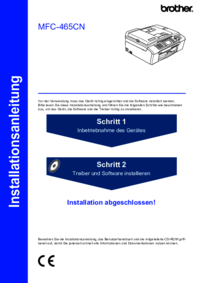




 (18 pages)
(18 pages)







Comments to this Manuals